3 maneras de recuperar el historial de la navegación en Google Chrome
Google Chrome es uno de los navegadores web más populares en ordenadores, teléfonos móviles y tabletas. Registra el historial de navegación del dispositivo. Sin embargo, las personas pueden borrar o eliminar el historial de navegación a propósito o sin querer.
En este caso, la gente siempre pregunta cómo se recupera el historial eliminado en Google Chrome. A continuación, se describen tres formas de recuperar el historial de Chrome eliminado. El software utilizado es iBeesoft Data Recovery. Puedes descargarlo y estar listo para hacer la recuperación.
Hace unos días, uno de mis amigos me hizo una pregunta sobre cómo recuperar el historial de Chrome ya que borró el historial de navegación y otros datos por error. Recientemente, se pueden ver muchas preguntas sobre la recuperación del historial de Chrome en Internet.
Por lo tanto, decido compartir algunos consejos útiles sobre cómo restaurar los archivos del historial de navegación de Chrome de la siguiente manera.
La navegación por Internet a través de Google Chrome es muy común, ya que posee una gran cantidad de usuarios en todo el mundo. Durante la navegación, cada sitio web visitado se registrará en el historial de navegación para que si quieres volver a visitarlo algún día, puedas encontrarlo y acceder a él fácilmente. Hasta cierto punto, el historial de Chrome es importante.
Parte 1. Utilizar la caché del DNS para recuperar el historial de Chrome perdido.
Si no dispones de ningún software de recuperación de datos de terceros, puedes seguir los pasos que se muestran a continuación para recuperar el historial de navegación de Chrome perdido.
- Haz clic en las teclas "Windows + R" al mismo tiempo y escribe "cmd" y haz clic en el botón "Aceptar".
- Verás el símbolo del sistema, en el que escribe "ipconfig/displaydns" y pulsa Intro para continuar.
- Los sitios web que visitó recientemente serán mostrados allí. Puedes verlos para encontrar los que necesitas.
Este método es rápido pero tiene la limitación de que sólo se pueden ver los dominios mientras que las páginas particulares a las que ha accedido no se pueden mostrar. Así que si quieres recuperar todo el historial de navegación, este medio puede no ser tan útil.
Parte 2. Recuperación del historial de Chrome mediante un programa de recuperación de datos
Si los primeros métodos no funcionan muy bien, es hora de elegir un software de recuperación de historial de Chrome para llevar a cabo la tarea. iBeesoft Data Recovery es absolutamente la mejor opción.
Sin duda, con su distinguido rendimiento, te permite recuperar el historial de Chrome, así como otros datos, incluyendo documentos de texto, imágenes, videos, aplicaciones del dispositivo de almacenamiento. Ahora, veamos un simple tutorial sobre cómo restaurar los marcadores del historial de Chrome usando este software.
Además, la recuperación de datos de iBeesoft también soporta la recuperación de datos de dispositivos externos. Por lo tanto, no te preocupes cuando un accidente de pérdida de datos ocurre a tu tarjeta SD, unidad de lápiz o disco duro externo porque este práctico software de recuperación puede solucionar todos los problemas de pérdida de datos en todos los dispositivos de almacenamiento comunes. Descarga este software de recuperación de datos si te encuentra con estos problemas.
Descargar para (Windows) para (MAC)
¿Cómo se utiliza el software de recuperación de datos para recuperar el historial de Chrome?
- Paso 1: Inicia este software de recuperación del historial de Chrome y haz clic en el botón "Inicio" para iniciar la recuperación del historial de Chrome.
- Paso 2: Selecciona el disco/partición del sistema (disco/partición del sistema) y haz clic en el botón "Scan". Si importas los marcadores a otras particiones, debes seleccionar la ubicación correspondiente.
- Paso 3: Realiza la recuperación del historial de Chrome, una vez completado el análisis. Selecciona la ubicación donde se guardan los archivos del historial de Chrome y haz clic en el botón "Recuperar" para guardarlos.
Consejos: La ubicación del historial de Chrome suele ser: "C:\NNNNNNNNNNombre de usuarioDatos de usuarioLocalGoogleChrome\NDatos de usuario\Nalmacenamiento local predeterminado". Sigue la imagen siguiente y selecciona esta ubicación
Parte 3. Cómo recuperar el historial de Google Chrome a la versión anterior
- Encuentra tu ubicación en Google Chrome, normalmente
C:|Nombre de usuarioAppData LocalGoolgeChrome. - Haz clic con el botón derecho del ratón en la carpeta Datos de usuario y pulsa la opción "Restaurar versiones anteriores" del menú.
- Elige la versión deseada y haz clic en el botón "Restore".
Esta forma tiene como objetivo recuperar los datos de Chrome (como el historial de navegación, los marcadores, las contraseñas y otras configuraciones). Pero si la opción "Restaurar versiones anteriores" no está disponible, por desgracia, no podrás recuperarlos ya que esta función está desactivada en tu sistema actual.
Para ser sincero, no puedo sugerirte que hagas una copia de seguridad del historial de Google Chrome con regularidad. Es imprescindible borrar el historial de navegación, especialmente si has permitido las cookies de forma temporal.
Mi sugerencia es hacer uso de los marcadores completamente para guardar las páginas web importantes. Si has eliminado o borrado el historial de navegación de Chrome, prueba con la función de recuperación de datos para eliminarlo y recuperar el historial de navegación de Chrome lo antes posible.
►También te puede interesar: Cómo habilitar las cookies en Google Chrome◄
Conclusión
En Mundoapps.net esperamos que hayas aprendido Cómo recuperar el historial de navegación de Google Chrome, si crees que falta mencionar algo deja tu comentario.

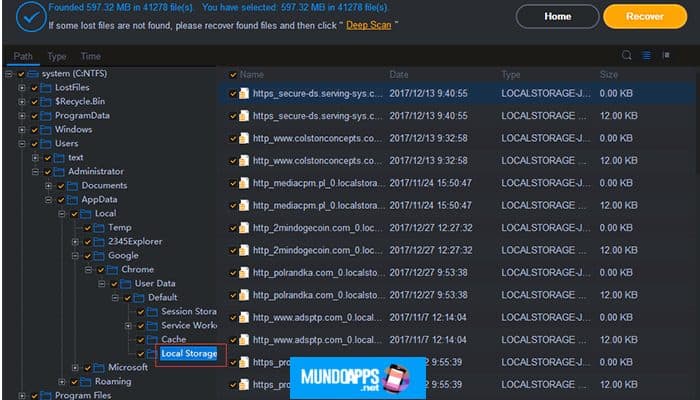
Deja una respuesta